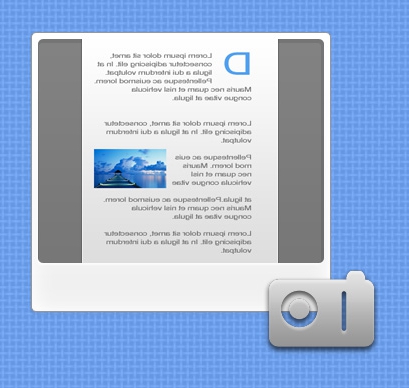Tip 1: Prečo sa obrázky neotvárajú
Tip 1: Prečo sa obrázky neotvárajú
Obrázky, ktoré sú v počítači alebona disky (disky, flash disky) niekedy nemusia byť zobrazené. Pri prehliadaní webových stránok sa namiesto obrázkov objavia aj preškrtnuté štvorce alebo iné symboly.

Tip 2: Prečo sa obrázok nezobrazí
Pri prehliadaní webových stránok existujú prípady, kedystránky nezobrazujú obrázky. Je to preto, že zobrazenie obrázkov môže byť v prehliadači vypnuté. Do priečinkov operačného systému môžete tiež pridať miniatúru.

inštrukcia
1
Povoliť zobrazenie obrázkov v internetovom prehliadačiExplorer, aby to urobil, spustite program, kliknite na ikonu s obrázkom zariadenia ("Nastavenia"), ktorý sa nachádza v pravom hornom rohu okna, prejdite na "Možnosti siete Internet", vyberte kartu "Rozšírené". Začiarknite políčko "Zobraziť obrázky" v položke "Multimédiá". Kliknite na tlačidlo "OK".
2
Povoliť zobrazenie obrázkov v prehliadačiMozilla Firefox, pre spustenie programu, vyberte ponuku "Nástroje", prejdite na položku "Nastavenia". V okne, ktoré sa otvorí, vyberte kartu "Obsah", začiarknite políčko vedľa položky Automaticky načítať obrázky. Kliknite na tlačidlo OK.
3
Spustite prehliadač Operazobrazovanie obrázkov. Vyberte položku ponuky "Nastavenia", "Všeobecné nastavenia". potom prejdite na kartu "Webové stránky". Zvoľte možnosť "Zobraziť všetky obrázky" zo zoznamu. Tento príkaz môžete vykonať aj v okne programu pomocou tlačidla v pravom dolnom rohu obrazovky.
4
Spustite prehliadač Google Chrome a zapnite hopodpora obrázkov. Kliknite na ikonu kľúča, vyberte položku ponuky "Možnosti" a potom zvoľte možnosť "Rozšírené". Kliknite na položku Nastavenia obsahu av ľavej časti okna vyberte možnosť Obrázky. Začiarknite políčko vedľa možnosti Zobraziť všetko. Kliknite na tlačidlo Zavrieť.
5
Povoliť zobrazenie miniatúr v priečinkoch Windows XP. Vyberte priečinok, prejdite na "Nástroje" - "Možnosti priečinka". "View", vyberte "Súbory a Papi" voľbu "neukladať dočasné obrazové súbory miniatúr" Prejdite na kartu. Zrušte začiarknutie políčka a kliknite na tlačidlo "OK" pre umožnenie zobrazenie náhľadov.
6
Ak chcete vykonať túto akciu v systéme Windows Vistaspustiť program "Explorer", vyberte požadovaný priečinok, kliknite na lište menu volieb "poriadku" - "zložky a hľadanie možnosti" Next, prejdite na kartu sekcie "View", "Súbory a priečinky", zrušte možnosť "Vždy zobraziť ikony, nikdy nie miniatúry". Kliknite na "Použiť pre zložky". Kliknite na tlačidlo OK.
Tip č. 3: Prečo nemôžem otvoriť disky?
Neschopnosť otvoriť miestne pohony v počítači s operačným systémom MicrosoftSystém Windows vo väčšine prípadov je výsledkom vírusov ako Virus.VBS.Small.a, ktoré vytvárajú súbory autorun.inf alebo autorun.bin na všetkých pevných diskoch.

Tip 4: Ako ukladať obrázky z webu
Putovanie po celom svete, častostretneme zaujímavé obrázky alebo fotografie. Prečo neuložiť obrázok na pevný disk, aby ste ho mohli otvoriť v ľubovoľnom vhodnom čase? Celý proces vám zaberie nie viac ako pár minút.

inštrukcia
1
Otvorte stránku s obrázkom, ktorý sa vám páčiv každom internetovom prehliadači. Môže to byť Opera, Firefox alebo Internet Explorer. Kliknutím na obrázok pravým tlačidlom myši vyvoláte kontextové menu.
2
V kontextovom menu zvoľte položku "Uložiťako "alebo" Uložiť obrázok ako ". Uvidíte ukladací obrázok. Vašou úlohou je vybrať priečinok, do ktorého chcete objekt uložiť. Pomocou navigačných tlačidiel na hornej strane vyberte položku.
3
Po výbere priečinka premenujte obrázok tak, abyVedel si, aký objekt to bol. Obrázky z Internetu sú predvolene uložené s originálnymi názvami, ktoré často predstavujú abstraktnú znakovú sadu.
4
Algoritmus popísaný vyššie je vhodný, ak vymusíte si stiahnuť jeden alebo viac obrázkov. Ak ide o hromadné nahrávanie obrázkov z jednej stránky alebo z celej stránky, je lepšie použiť špeciálny program Master Download. Vytvorte nové sťahovanie, skopírujte adresu stránky a začiarknite políčko "len grafické rozšírenia". Týmto spôsobom skopírujete všetky grafické objekty z vybranej stránky na pevný disk.